
(1)在工作表“202009明细账”工作表里,单击A3单元格。
(2)单击“插入”选项卡下“表格”分组里的“数据透视表”按钮里的“数据透视表”命令。出现如图2-24所示对话框。

6.生成明细
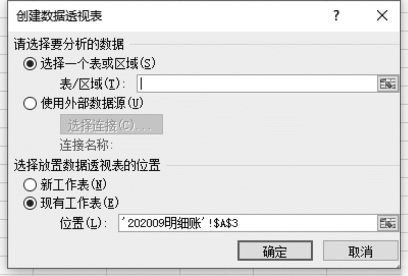
图2-24
(3)单击如图2-24所示的“选择一个表或区域”文本框右侧带有红色标识的按钮,再如图2-25所示,选择“202009凭证”工作表里的$A$1:$L$200,选到第200条,目的是为了保证记录增多,透视表依然能正确显示信息。

图2-25
(4)在“选择放置数据透视表的位置”中,采用默认的“现有工作表”,具体单元格地址是默认在第一步单击的A3单元格,如图2-26所示。
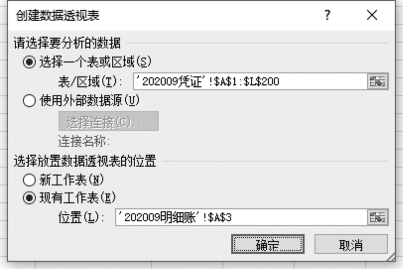
图2-26
(5)单击“确定”按钮后,可对数据透视表的布局进行设置。数据透视表字段列表主要包括以下四个部分:报表筛选、列标签、行标签和∑数值。报表筛选是报表的筛选条件;列标签是报表的列记录信息;行标签是报表的行记录信息;∑数值是报表汇总和统计的数据源。如图2-27所示。
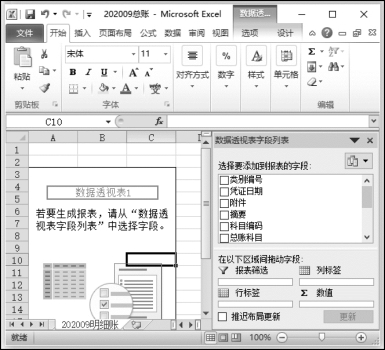 (www.daowen.com)
(www.daowen.com)
图2-27
(6)如图2-28所示,将“选择要添加到报表的字段”里的“明细科目”“凭证日期”“类别编号”“摘要”“科目编码”“总账科目”“借方金额”和“贷方金额”分别拖拽到“报表筛选”“行标签”和“∑数值”里。此时透视表在左侧生成。
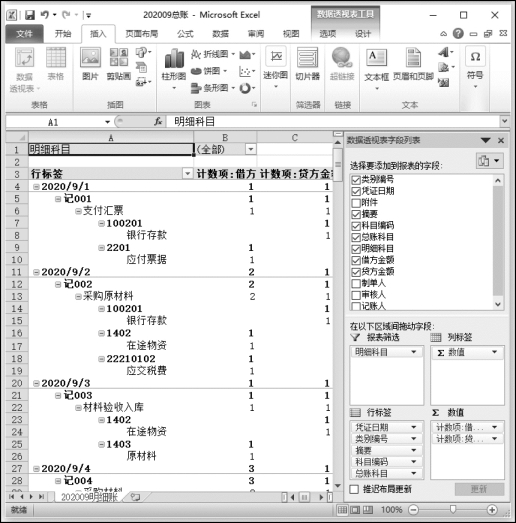
图2-28
(7)选中透视表的任意一个单元格,单击右键找到“数据透视表选项”,可在“显示”里设置“经典数据透视表布局”,如图2-29所示。
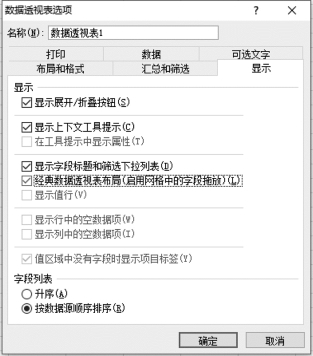
图2-29
(8)为了让透视表看起来更直观,在菜单列的“设计”选项卡里,可对“布局”分组进行设置,如:在“分类汇总”按钮里选择“不显示分类汇总”命令等。如图2-30所示。

图2-30
(9)在F4单元格上单击右键,选择“值汇总依据”,可以设置“求和”等命令,也可单击界面右下角 “∑数值”右下方的折叠按钮,选择“值字段设置”进行设计。如图2-31所示。
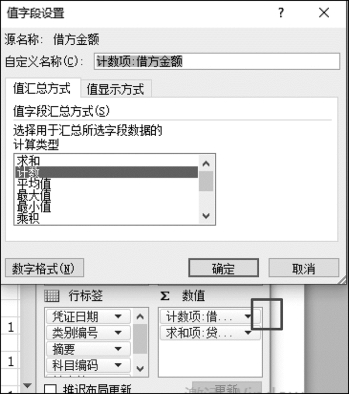
图2-31
免责声明:以上内容源自网络,版权归原作者所有,如有侵犯您的原创版权请告知,我们将尽快删除相关内容。







